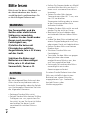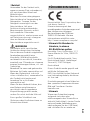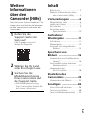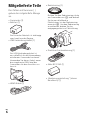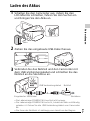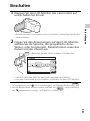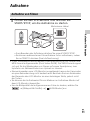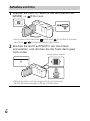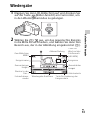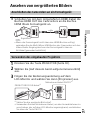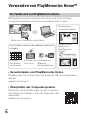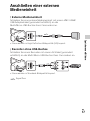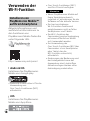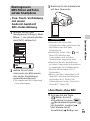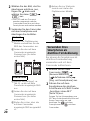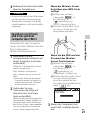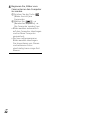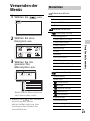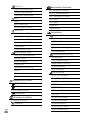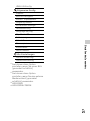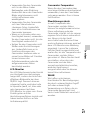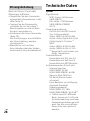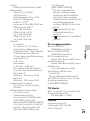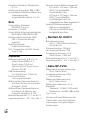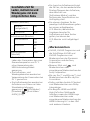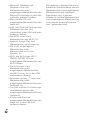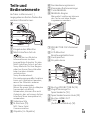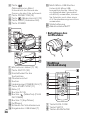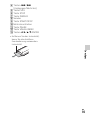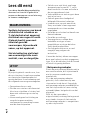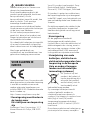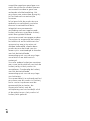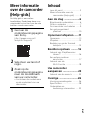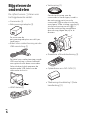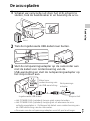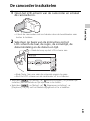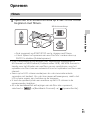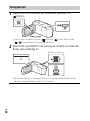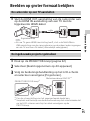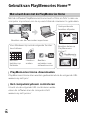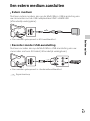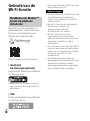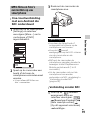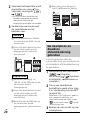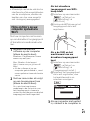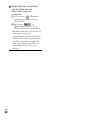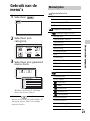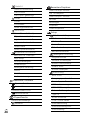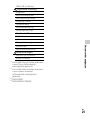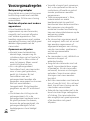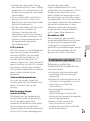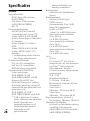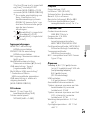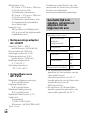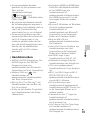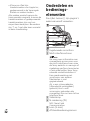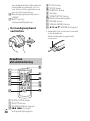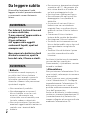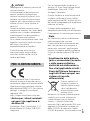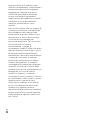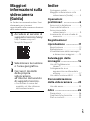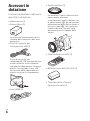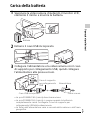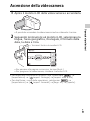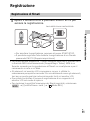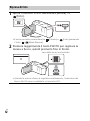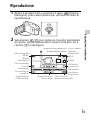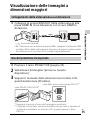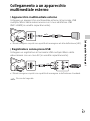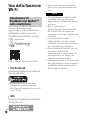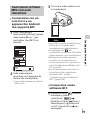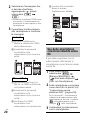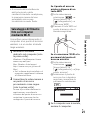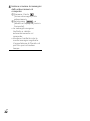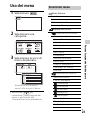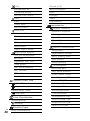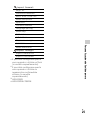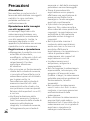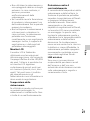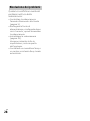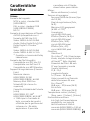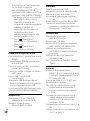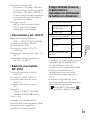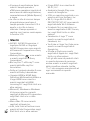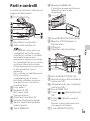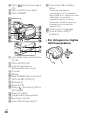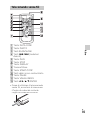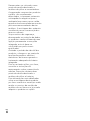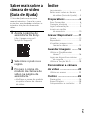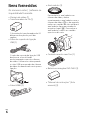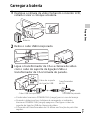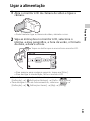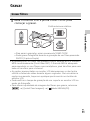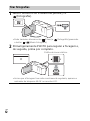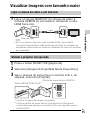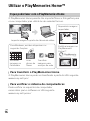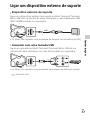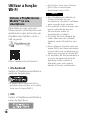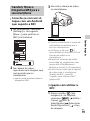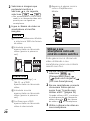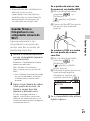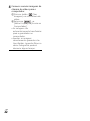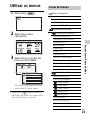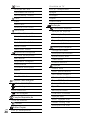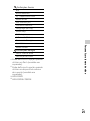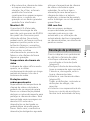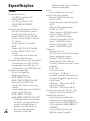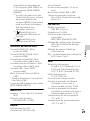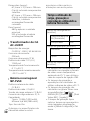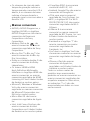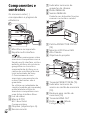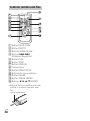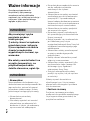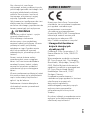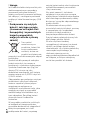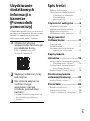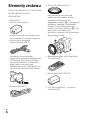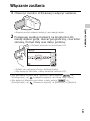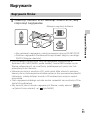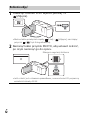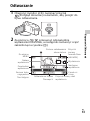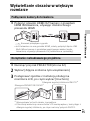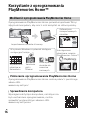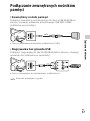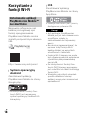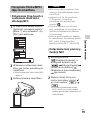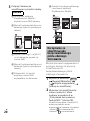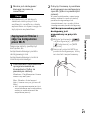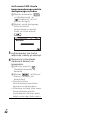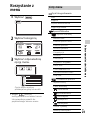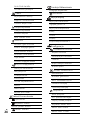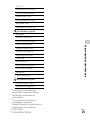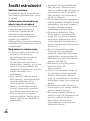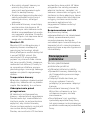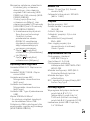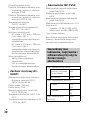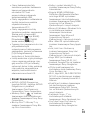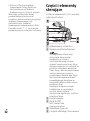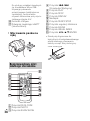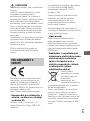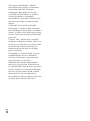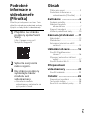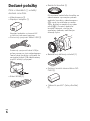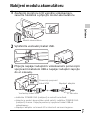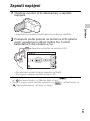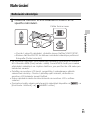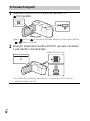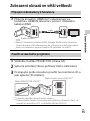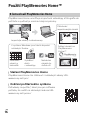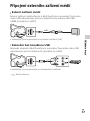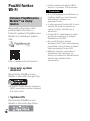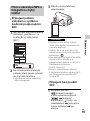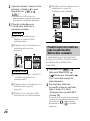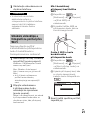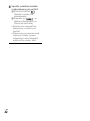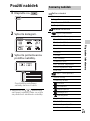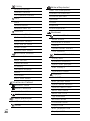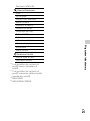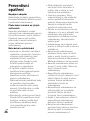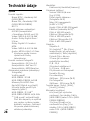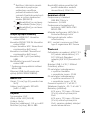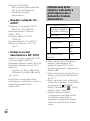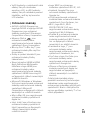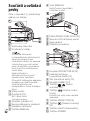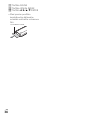Sony HDR-PJ820 Instrukcja obsługi
- Kategoria
- Kamery
- Typ
- Instrukcja obsługi

C:\Users\Administrator\Desktop\sony\CX46200\xiamen\452939
2111\4529392111COVER\010COV.fm
master:Right
HDR-PJ810E/PJ820/PJ820E
4-529-392-11(1)
4-529-392-11(1)
HDR-PJ810E/PJ820/PJ820E
Bedienungsanleitung
DE
Bedieningshandleiding
NL
Manuale delle istruzioni
IT
Manual de instruções
PT
Instrukcja obsługi
PL
Návod k použití
CZ
Digital HD Video
Camera Recorder
Siehe auch unter:
Zie ook:
Fare riferimento anche a:
Consulte também:
Przydać się mogą również informacje na stronie:
Další informace naleznete rovněž na webu:
http://www.sony.net/SonyInfo/Support/
010COV.fm Page 1 Wednesday, October 23, 2013 8:04 PM
C:\Users\Administrator\Desktop\SONY\CX46200\FM\
MultiCov\00COV\010BCO.fm
master:Left
HDR-xxxxx
x-xxx-xxx-11(1)
© 2014 Sony Corporation Printed in China
Zusätzliche Informationen zu diesem Produkt und Antworten zu häufig
gestellten Fragen können Sie auf unserer Kunden-Support-Website
finden.
Extra informatie over dit product en antwoorden op veelgestelde vragen
vindt u op onze website voor klantenondersteuning.
Ulteriori informazioni su questo prodotto e risposte alle domande più
comuni sono reperibili sul nostro sito Web di Assistenza Clienti.
Informação adicional sobre este produto e respostas a perguntas
frequentes podem ser encontradas no Website do Apoio ao Cliente.
Dodatkowe informacje o tym produkcie i odpowiedzi na najczęściej
zadawane pytania są na naszej internetowej stronie Obsługi Klienta.
Další informace o produktu a odpovĕdi na často kladené dotazy
naleznete na našich internetových stránkách zákaznické podpory.
http://www.sony.net/
010BCO.fm Page 36 Friday, October 11, 2013 5:22 PM
DE/NL/IT/PT/PL/CZ
Strona się ładuje...
Strona się ładuje...
Strona się ładuje...
Strona się ładuje...
Strona się ładuje...
Strona się ładuje...
Strona się ładuje...
Strona się ładuje...
Strona się ładuje...
Strona się ładuje...
Strona się ładuje...
Strona się ładuje...
Strona się ładuje...
Strona się ładuje...
Strona się ładuje...
Strona się ładuje...
Strona się ładuje...
Strona się ładuje...
Strona się ładuje...
Strona się ładuje...
Strona się ładuje...
Strona się ładuje...
Strona się ładuje...
Strona się ładuje...
Strona się ładuje...
Strona się ładuje...
Strona się ładuje...
Strona się ładuje...
Strona się ładuje...
Strona się ładuje...
Strona się ładuje...
Strona się ładuje...
Strona się ładuje...
Strona się ładuje...
Strona się ładuje...
Strona się ładuje...
Strona się ładuje...
Strona się ładuje...
Strona się ładuje...
Strona się ładuje...
Strona się ładuje...
Strona się ładuje...
Strona się ładuje...
Strona się ładuje...
Strona się ładuje...
Strona się ładuje...
Strona się ładuje...
Strona się ładuje...
Strona się ładuje...
Strona się ładuje...
Strona się ładuje...
Strona się ładuje...
Strona się ładuje...
Strona się ładuje...
Strona się ładuje...
Strona się ładuje...
Strona się ładuje...
Strona się ładuje...
Strona się ładuje...
Strona się ładuje...
Strona się ładuje...
Strona się ładuje...
Strona się ładuje...
Strona się ładuje...
Strona się ładuje...
Strona się ładuje...
Strona się ładuje...
Strona się ładuje...
Strona się ładuje...
Strona się ładuje...
Strona się ładuje...
Strona się ładuje...
Strona się ładuje...
Strona się ładuje...
Strona się ładuje...
Strona się ładuje...
Strona się ładuje...
Strona się ładuje...
Strona się ładuje...
Strona się ładuje...
Strona się ładuje...
Strona się ładuje...
Strona się ładuje...
Strona się ładuje...
Strona się ładuje...
Strona się ładuje...
Strona się ładuje...
Strona się ładuje...
Strona się ładuje...
Strona się ładuje...
Strona się ładuje...
Strona się ładuje...
Strona się ładuje...
Strona się ładuje...
Strona się ładuje...
Strona się ładuje...
Strona się ładuje...
Strona się ładuje...
Strona się ładuje...
Strona się ładuje...
Strona się ładuje...
Strona się ładuje...
Strona się ładuje...
Strona się ładuje...
Strona się ładuje...
Strona się ładuje...
Strona się ładuje...
Strona się ładuje...
Strona się ładuje...
Strona się ładuje...
Strona się ładuje...
Strona się ładuje...
Strona się ładuje...
Strona się ładuje...
Strona się ładuje...
Strona się ładuje...
Strona się ładuje...
Strona się ładuje...
Strona się ładuje...
Strona się ładuje...
Strona się ładuje...
Strona się ładuje...
Strona się ładuje...
Strona się ładuje...
Strona się ładuje...
Strona się ładuje...
Strona się ładuje...
Strona się ładuje...
Strona się ładuje...
Strona się ładuje...
Strona się ładuje...
Strona się ładuje...
Strona się ładuje...
Strona się ładuje...
Strona się ładuje...
Strona się ładuje...

PL
2
Ważne informacje
Przed przystąpieniem do
eksploatacji opisywanego
urządzenia należy dokładnie
zapoznać się z niniejszą instrukcją i
zachować ją do ewentualnego
wglądu w przyszłości.
Aby zmniejszyć ryzyko
porażenia prądem
elektrycznym,
1) należy chronić urządzenie
przed deszczem i wilgocią.
2) na urządzeniu nie wolno
stawiać przedmiotów
wypełnionych cieczami, np.
wazonów.
Nie należy narażać baterii na
wysokie temperatury, na
przykład bezpośrednie
światło słoneczne, ogień itp.
Akumulator
Nieprawidłowe obchodzenie się z
akumulatorem może doprowadzić do
jego wybuchu, pożaru lub nawet
poparzenia chemicznego. Należy
przestrzegać następujących uwag.
•Akumulatora nie należy
demontować.
• Nie należy zgniatać ani narażać
akumulatora na zderzenia lub
działanie sił takich, jak uderzanie,
upuszczanie lub nadepnięcie.
• Nie należy doprowadzać do zwarcia
ani do zetknięcia obiektów
metalowych ze stykami
akumulatora.
• Akumulatora nie należy wystawiać
na działanie wysokich temperatur
powyżej 60°C spowodowanych
bezpośrednim działaniem promieni
słonecznych lub pozostawieniem w
nasłonecznionym samochodzie.
• Akumulatora nie należy podpalać
ani wrzucać do ognia.
• Nie należy używać uszkodzonych
lub przeciekających akumulatorów
litowo-jonowych.
• Należy upewnić się, że akumulator
jest ładowany przy użyciu
oryginalnej ładowarki firmy Sony lub
urządzenia umożliwiającego jego
naładowanie.
• Akumulator należy przechowywać
w miejscu niedostępnym dla
małych dzieci.
• Należy chronić akumulator przed
wilgocią i zamoczeniem.
• Akumulator należy wymienić tylko
na akumulator tego samego lub
zbliżonego typu, zgodnie z
zaleceniami firmy Sony.
• Zużytych akumulatorów należy
pozbyć się szybko, tak jak opisano
w instrukcji.
Należy używać akumulatora
określonego typu. Użycie innego
akumulatora może grozić pożarem
lub obrażeniami.
Zasilacz sieciowy
Zasilacza sieciowego nie należy
podłączać do gniazdka znajdującego
się w ograniczonej przestrzeni, na
przykład za meblami.
OSTRZEŻENIE
OSTRZEŻENIE

PL
3
Aby skorzystać z zasilacza
sieciowego, należy podłączyć go do
pobliskiego gniazda sieciowego. Jeśli
wystąpią jakiekolwiek problemy
podczas korzystania z zasilacza
sieciowego, natychmiast wyjmij
wtyczkę z gniazda zasilania.
Gdy kamera jest podłączona do sieci
elektrycznej za pośrednictwem
zasilacza sieciowego, prąd dociera do
kamery nawet gdy jest wyłączona.
OSTRZEŻENIE
Nie wolno połykać baterii – ryzyko
oparzeń chemicznych.
Pilot zdalnego sterowania
dostarczony z tym produktem
zawiera baterię pastylkową. W razie
połknięcia baterii pastylkowej
zaledwie w ciągu 2 godzin może
dojść do poważnych oparzeń
wewnętrznych, prowadzących do
śmierci.
Nowe i zużyte baterie należy
przechowywać poza zasięgiem
dzieci. Jeśli nie można dokładnie
zamknąć komory baterii, należy
zaprzestać używania produktu i
przechować go poza zasięgiem
dzieci.
W razie podejrzenia połknięcia baterii
lub umieszczenia jej w jakiejkolwiek
części ciała należy natychmiast
zgłosić się do lekarza.
Nadmierne ciśnienie dźwięku w
słuchawkach może spowodować
utratę słuchu.
Niniejszym firma Sony Corporation
oświadcza, że opisywane urządzenie
jest zgodne z zasadniczymi
wymaganiami oraz innymi
stosownymi postanowieniami
Dyrektywy 1999/5/WE. Szczegółowe
informacje znaleźć można pod
następującym adresem URL:
http://www.compliance.sony.de/
Uwaga dla klientów w
krajach stosujących
dyrektywy UE
Producent: Sony Corporation, 1-7-1
Konan Minato-ku Tokio, 108-0075
Japonia
Wprowadzenie produktu na terenie
RP: Sony Europe Ltd., The Heights,
Brooklands, Weybridge, Surrey KT13
0XW, Wielka Brytania Informacje o
zgodności produktu z wymaganiami
UE: Sony Deutschland GmbH,
Hedelfinger Strasse 61, 70327
Stuttgart, Niemcy
Urządzenie przetestowano i
stwierdzono jego zgodność z limitami
określonymi w przepisach
dotyczących zgodności
elektromagnetycznej dotyczących
wykorzystania przewodów
połączeniowych krótszych niż
3 metry.
Na obraz i dźwięk z urządzenia może
wpływać pole elektromagnetyczne o
określonej częstotliwości.
KLIENCI Z EUROPY
PL

PL
4
Uwaga
Jeśli ładunki elektrostatyczne lub pola
elektromagnetyczne spowodują
przerwanie przesyłania danych,
należy uruchomić ponownie aplikację
lub odłączyć, a następnie ponownie
podłączyć kabel komunikacyjny (USB
itp.).
Pozbywanie się zużytych
baterii i zużytego sprzętu
(stosowane w krajach Unii
Europejskiej i w pozostałych
krajach europejskich
mających własne systemy
zbiórki)
Ten symbol
umieszczony na
produkcie, baterii lub
na jej opakowaniu
oznacza, że ten ani
produkt ani bateria nie
mogą być ona traktowane jako odpad
komunalny.
Symbol ten dla pewnych rodzajów
baterii może być stosowany w
kombinacji z symbolem chemicznym.
Symbole chemiczne rtęci (Hg) lub
ołowiu (Pb) stosuje się jako
dodatkowe oznaczenie, jeśli bateria
zawiera więcej niż 0,0005% rtęci lub
0,004% ołowiu.
Odpowiednio gospodarując zużytymi
produktami i zużytymi bateriami,
możesz zapobiec potencjalnym
negatywnym wpływom na
środowisko oraz zdrowie ludzi, jakie
mogłyby wystąpić w przypadku
niewłaściwego obchodzenia się z
tymi odpadami. Recykling baterii
pomoże chronić środowisko
naturalne.
W przypadku produktów, w których
ze względu na bezpieczeństwo,
poprawne działanie lub integralność
danych wymagane jest stałe
podłączenie do baterii, wymianę
zużytej baterii należy zlecić wyłącznie
wykwalifikowanemu personelowi
stacji serwisowej.
Aby mieć pewność, że bateria
znajdująca się w zużytym sprzęcie
elektrycznym i elektronicznym będzie
właściwie zagospodarowana, należy
dostarczyć sprzęt do odpowiedniego
punktu zbiórki.
W odniesieniu do wszystkich
pozostałych zużytych baterii, prosimy
o zapoznanie się z rozdziałem
instrukcji obsługi produktu o
bezpiecznym demontażu baterii.
Zużytą baterię należy dostarczyć do
właściwego punktu zbiórki.
W celu uzyskania bardziej
szczegółowych informacji na temat
zbiórki i recyklingu baterii należy
skontaktować się z lokalną jednostką
samorządu terytorialnego, ze
służbami zajmującymi się
zagospodarowywaniem odpadów lub
ze sklepem, w którym zakupiony
został ten produkt lub bateria.

PL
5
Spis treści
Ważne informacje ..................... 2
Uzyskiwanie dodatkowych
informacji o kamerze
(Przewodnik
pomocniczy) ........................ 5
Czynności wstępne ......6
Elementy zestawu ..................... 6
Ładowanie akumulatora ...........7
Włączanie zasilania ................... 9
Wkładanie karty pamięci .........10
Nagrywanie/
Odtwarzanie ...............11
Nagrywanie ...............................11
Odtwarzanie ............................. 13
Wyświetlanie obrazów w
większym rozmiarze ........... 15
Zapisywanie
obrazów ..................... 16
Korzystanie z oprogramowania
PlayMemories Home™ ......16
Podłączanie zewnętrznych
nośników pamięci .............. 17
Korzystanie z funkcji Wi-Fi .......18
Dostosowywanie
ustawień kamery ....... 23
Korzystanie z menu ................ 23
Pozostałe ...................26
Środki ostrożności ................... 26
Dane techniczne ..................... 28
Części i elementy sterujące .... 32
Uzyskiwanie
dodatkowych
informacji o
kamerze
(Przewodnik
pomocniczy)
Przewodnik pomocniczy to instrukcja
dostępna w Internecie. Można w nim
znaleźć szczegółowe wskazówki
dotyczące wielu funkcji kamery.
1
Otworzyć stronę
wsparcia technicznego
produktów Sony.
http://www.sony.net/
SonyInfo/Support/
2
Wybrać właściwy kraj
lub region.
3
Na stronie wsparcia
technicznego
wyszukać nazwę
modelu posiadanej
kamery.
• Nazwa modelu znajduje się
na spodzie posiadanej
kamery.

PL
6
Czynności wstępne
Elementy zestawu
Liczby w nawiasach ( ) oznaczają
liczbę dostarczonych
elementów.
• Kamera (1)
• Zasilacz sieciowy (1)
Kształt zasilacza sieciowego różni
się w zależności od kraju/regionu.
• Pomocniczy przewód
połączeniowy USB (1)
Znajdujący się w zestawie
pomocniczy przewód połączeniowy
USB można stosować wyłącznie z
opisywaną kamerą. Z przewodu
tego należy korzystać, gdy
wbudowany kabel USB kamery jest
za krótki do uzyskania połączenia.
•Przewód HDMI (1)
•Pierścień redukcyjny (1)
Aby przymocować pierścień
redukcyjny do kamery, należy
prawidłowo wyrównać go
względem kamery (), a następnie
przekręcić zgodnie z kierunkiem
strzałki, aż pierścień redukcyjny
wskoczy na swoje miejsce (). Aby
zdjąć pierścień redukcyjny,
wystarczy przekręcić go przeciwnie
do kierunku strzałki.
• Bezprzewodowy pilot zdalnego
sterowania (1)
•Akumulator NP-FV50 (1)
• „Instrukcja obsługi” (niniejsza
instrukcja) (1)

PL
7
Czynności wstępne
Ładowanie akumulatora
1
Wyłączyć kamerę, zamykając monitor LCD, schować
wizjer i zamocować akumulator.
2
Odłączyć wbudowany kabel USB.
3
Połączyć zasilacz sieciowy i kamerę pomocniczym
przewodem połączeniowym USB, a następnie
podłączyć zasilacz sieciowy do gniazda ściennego.
• Lampka POWER/CHG (ładowanie) zmieni kolor na pomarańczowy.
• Po całkowitym naładowaniu akumulatora lampka POWER/CHG
(ładowanie) gaśnie. Odłączyć pomocniczy przewód połączeniowy
USB od kamery.
• Kształt zasilacza sieciowego różni się w zależności od kraju/regionu.
Akumulator
Wbudowany kabel USB
Pomocniczy
przewód
połączeniowy USB
Zasilacz
sieciowy
Gniazdo ścienne

PL
8
• Wyłączyć kamerę przed odłączeniem akumulatora.
Ładowanie akumulatora z wykorzystaniem
komputera
Wyłączyć kamerę i podłączyć ją do uruchomionego komputera za
pośrednictwem wbudowanego kabla USB.
Korzystanie z kamery podłączonej do gniazda
ściennego
Podłączyć kamerę do gniazda ściennego w taki sam sposób, jak w
punkcie „Ładowanie akumulatora”.
• Przymocować akumulator do kamery.
• Akumulator może ulegać rozładowaniu nawet, jeśli kamera będzie
podłączona do gniazda ściennego.

PL
9
Czynności wstępne
Włączanie zasilania
• Aby ponownie ustawić datę i godzinę, należy wybrać
[Konfiguracja] [ Ustawienia zegara] [Ustaw. daty i czasu].
• Aby wyłączyć dźwięki przycisków, należy wybrać
[Konfiguracja] [ Ustawienia ogólne] [Brzęczyk] [Wyłącz].
1
Otworzyć monitor LCD kamery i włączyć zasilanie.
• Kamerę można również włączyć, wysuwając wizjer.
2
Postępując według instrukcji na monitorze LCD,
należy wybrać język, obszar geograficzny, czas letni/
zimowy, format daty oraz datę i godzinę.
• Przejść do następnej strony i dotknąć [Dalej].
• Aby wyłączyć zasilanie, należy zamknąć monitor LCD.
Dotknąć przycisku na monitorze LCD.

PL
10
Wkładanie karty pamięci
• Aby wybrać kartę pamięci jako nośnik zapisu, należy wybrać
[Konfiguracja] [ Ustawienia nośnika] [Wybór nośnika] [Karta
pamięci].
• Aby wysunąć kartę pamięci, należy otworzyć pokrywę i lekko nacisnąć
kartę pamięci.
Typy kart pamięci, których można używać w
kamerze
1
Otworzyć pokrywę i wsunąć kartę pamięci, aż
wskoczy na swoje miejsce.
• W przypadku włożenia nowej karty pamięci pojawi się ekran
[Przygotowywuję plik bazy danych obrazu. Proszę czekać.]. Należy
odczekać, aż ekran ten zniknie.
Klasa szybkości
karty SD
Pojemność
(sprawdzona w
trakcie pracy)
Karta pamięci SD/karta
pamięci SDHC/karta pamięci
SDXC
Klasy 4 lub szybsza Do 64 GB
Memory Stick PRO Duo™
(Mark2)/Memory Stick PRO-
HG Duo™
–Do 32GB
Memory Stick XC-HG Duo™ Do 64 GB
Lampka dostępu
Kartę pamięci należy wkładać w taki sposób, aby
ścięty narożnik był ustawiony zgodnie z rysunkiem.

PL
11
Nagrywanie/Odtwarzanie
Nagrywanie/Odtwarzanie
Nagrywanie
• Przy ustawieniu domyślnym filmy są nagrywane jednocześnie w
formatach HD i MP4 (NAGR. podw. wideo). Format MP4 nadaje się do
filmów odtwarzanych na smartfonie, przekazywanych przez sieć lub
przesyłanych do Internetu.
• Informacje znikną z monitora LCD, jeżeli przez kilka sekund z poziomu
kamery nie zostanie wykonana żadna operacja. Aby ponownie wyświetlić
informacje, należy dotknąć monitor LCD w dowolnym miejscu oprócz
przycisków.
• Czas nagrywania każdego nośnika można sprawdzić na monitorze LCD w
trybie fotografowania.
• Aby zmienić jakość obrazu nagrywanych filmów, należy wybrać
[Jakość/rozm.obrazu] [Tryb NAGR].
Nagrywanie filmów
1
Otworzyć monitor LCD i nacisnąć START/STOP, aby
rozpocząć nagrywanie.
• Aby przerwać nagrywanie, należy ponownie nacisnąć START/STOP.
• Podczas nagrywania filmów można rejestrować zdjęcia, naciskając
PHOTO (Nagryw. dwoiste).
Dźwignia regulacji zbliżenia

PL
12
Robienie zdjęć
1
Otworzyć monitor LCD i wybrać [MODE]
(Zdjęcie).
• Można także przełączać między (Film) i (Zdjęcie), naciskając
przycisk / (Tryb fotografowania).
2
Nacisnąć lekko przycisk PHOTO, aby ustawić ostrość,
po czym nacisnąć go do oporu.
• Jeśli ostrość jest ustawiona prawidłowo, na monitorze LCD pojawi się
wskaźnik blokady AE/AF.
Dźwignia regulacji zbliżenia

PL
13
Nagrywanie/Odtwarzanie
Odtwarzanie
1
Otworzyć monitor LCD i nacisnąć przycisk
(Podgląd obrazów) na kamerze, aby przejść do
trybu odtwarzania.
2
Za pomocą / przesunąć odpowiednie
wydarzenie na środek, a następnie zaznaczyć część
zakreśloną na rysunku ().
Do ekranu
MENU
Nazwa
wydarzenia
Poprzednie
wydarzenie
Poziom naładowania
akumulatora
Następne
wydarzenie
Pasek osi
czasu
Przycisk zmiany skali
wydarzenia
Wydarzenia
Zmiana trybu
nagrywania
film/zdjęcie
Odtwarzanie klipów
filmowych
Przycisk
zmiany
formatu filmu
(HD/MP4)

PL
14
Obsługa odtwarzania
Wybór formatu filmu do odtworzenia, edycji lub
skopiowania na inne urządzenia
W punkcie 2 należy wybrać w prawym górnym rogu monitora
LCD [Jakość HD] lub [MP4].
3
Wybrać obraz.
Głośność / Poprzedni/Następny
Usuń / Przewijanie do tyłu/
Przewijanie do przodu
Kontekst / Odtwarzanie/Pauza
Zatrzymanie Odtwarzanie/zatrzymanie
pokazu slajdów
Wideo w ruchu REG. interwału ruchu
Powrót do
ekranu
Podgląd
Wydarzeń
Poprzedni
Następny
Zmiana trybu
nagrywania
film/zdjęcie
Nazwa wydarzenia
Czas nagrywania/
liczba zdjęć
Film
Zdjęcie
Ostatnio odtwarzany
obraz
Przycisk
zmiany
rodzaju
obrazów

PL
15
Nagrywanie/Odtwarzanie
Wyświetlanie obrazów w większym
rozmiarze
Podłączanie kamery do telewizora
1
Połączyć gniazdo HDMI OUT kamery z gniazdem
HDMI IN telewizora, używając dostarczonego
przewodu HDMI.
• Jeśli telewizor nie ma gniazda HDMI, należy połączyć złącze USB
Multi/Micro kamery z gniazdami wejściowymi wideo/audio
telewizora, używając przewodu AV (oddzielnie w sprzedaży).
Korzystanie z wbudowanego projektora
1
Nacisnąć przycisk PROJECTOR (strona 32).
2
Wybrać [Zdjęcie zrobione tym urządzeniem].
3
Postępować zgodnie z instrukcją obsługi na
monitorze LCD, po czym wybrać [Uruchom].
*1
Wyregulować ostrość obrazu z projektora.
*2
Przesunąć widoczną na monitorze LCD ramkę wyboru, korzystając z
dźwigni regulacji zbliżenia, po czym nacisnąć przycisk PHOTO.
Kierunek przepływu sygnału
Dźwignia regulacji zbliżenia/PHOTO
*2
Dźwignia PROJECTOR FOCUS
*1

PL
16
Zapisywanie obrazów
Korzystanie z oprogramowania
PlayMemories Home™
Oprogramowanie PlayMemories Home pozwala importować filmy i
zdjęcia do komputera, aby móc z nich korzystać na różne sposoby.
Pobieranie oprogramowania PlayMemories Home
Oprogramowanie PlayMemories Home można pobrać z poniższego
adresu URL.
www.sony.net/pm/
Sprawdzanie komputera
Wymagania dotyczące komputera, na którym ma
być uruchamiane oprogramowanie, można
sprawdzić pod poniższym adresem URL.
www.sony.net/pcenv/
Możliwości oprogramowania PlayMemories Home
Wyświetlanie
obrazów w
Kalendarzu
Udostępnianie
obrazów w serwisie
PlayMemories Online™
Importowanie obrazów z kamery.
Tworzenie
płyt z
filmami
Przekazywanie
obrazów do
serwisów
sieciowych
Odtwarzanie
zaimportowanych
obrazów
W systemie Windows są również dostępne
następujące funkcje.

PL
17
Zapisywanie obrazów
Podłączanie zewnętrznych nośników
pamięci
Zewnętrzny nośnik pamięci
Podłączyć zewnętrzny nośnik pamięci do złącza USB Multi/Micro
kamery, używając przewodu przejściowego USB VMC-UAM2
(oddzielnie w sprzedaży).
• Filmy są kopiowane w wysokiej rozdzielczości (HD).
Nagrywarka bez gniazda USB
Podłączyć nagrywarkę do złącza USB Multi/Micro kamery, używając
przewodu AV (oddzielnie w sprzedaży).
• Filmy są kopiowane w standardowej rozdzielczości.
Kierunek przepływu sygnału

PL
18
Korzystanie z
funkcji Wi-Fi
Najnowsze informacje oraz
bardziej szczegółowy opis
funkcji oprogramowania
PlayMemories Mobile można
znaleźć pod poniższym adresem
URL.
http://www.sony.net/pmm/
System operacyjny
Android
Zainstalować aplikację
PlayMemories Mobile ze strony
Google play.
• Do korzystania z funkcji One-
touch (NFC) jest wymagany
system operacyjny Android 4.0
lub wyższy.
iOS
Zainstalować aplikację
PlayMemories Mobile ze strony
App Store.
• Funkcje One-touch (NFC) nie są
dostępne w systemie iOS.
• Jeśli aplikacja PlayMemories
Mobile jest już zainstalowana na
smartfonie, należy ją
zaktualizować do najnowszej
wersji.
• Nie można zagwarantować, że
opisana tutaj funkcja Wi-Fi
będzie działać na wszystkich
smartfonach i tabletach.
• Funkcja Wi-Fi kamery nie może
być używana podczas połączenia
z publiczną bezprzewodową
siecią LAN.
•Do korzystania z funkcji One-
touch (NFC) kamery wymagany
jest smartfon lub tablet z obsługą
funkcji NFC.
• W wyniku przyszłych ulepszeń
sposób działania i ekrany
aplikacji mogą ulec zmianie bez
uprzedzenia.
Instalowanie aplikacji
PlayMemories Mobile™
na smartfonie
Uwagi

PL
19
Zapisywanie obrazów
Połączenie One-touch z
systemem Android z
obsługą NFC
• Wcześniej należy wyłączyć tryb
uśpienia lub odblokować ekran
smartfona.
• Upewnić się, że na monitorze
LCD kamery i na ekranie
smartfona jest wyświetlany
symbol .
• Trzymać kamerę nieruchomo
przy smartfonie, aż uruchomi się
aplikacja PlayMemories Mobile
(1-2 sekundy).
• Jeśli nie można połączyć kamery
ze smartfonem za pomocą funkcji
NFC, patrz „Połączenie bez
pomocy funkcji NFC” (strona 19).
Połączenie bez pomocy
funkcji NFC
Przesyłanie filmów MP4 i
zdjęć do smartfona
1
W smartfonie należy wybrać
[Settings], następnie wybrać
[More...], aby sprawdzić, czy
[NFC] jest włączone.
2
W kamerze odtworzyć obraz,
który ma zostać przesłany do
smartfona.
•
Można przesyłać tylko filmy MP4
i zdjęcia.
3
Dotknąć kamerą smartfona.
Uwagi
1
Naciśnij przycisk
(Podgląd obrazów), a
następnie wybierz opcje
[Edycja/Kopiuj]
[Wyślij do smartfonu]
[Wybierz na tym urządzeniu]
typ obrazu.
2
Wybrać obraz, który ma
zostać przesłany, dodać ,
po czym wybrać
.
•
Zostaną wyświetlone numer
SSID i hasło, po czym kamera
będzie gotowa do połączenia ze
smartfonem.

PL
20
Można sterować nagrywaniem z
poziomu kamery za pomocą
smartfona w roli
bezprzewodowego pilota
zdalnego sterowania.
3
Połączyć kamerę ze
smartfonem i przesłać obrazy.
Uruchomić aplikację
PlayMemories Mobile i
wybrać numer SSID kamery.
Wpisać hasło wyświetlane na
kamerze (tylko za pierwszym
razem).
Wybrać [Settings] [Wi-Fi]
na kamerze pojawi się
numer SSID.
Wpisać hasło wyświetlane na
kamerze (tylko za pierwszym
razem).
Potwierdzić, że został
wybrany numer SSID
wyświetlany na kamerze.
Android
iPhone/iPad
Powrócić do ekranu głównego
i uruchomić aplikację
PlayMemories Mobile.
Korzystanie ze
smartfona jako
bezprzewodowego
pilota zdalnego
sterowania
1
Wybrać w kamerze
[Aparat/Mikrofon]
[Asysta nagrywania]
[Steruj ze smartfonu].
2
Wykonać na smartfonie te
same czynności, które
podano w punkcie 3 w
„Połączenie bez pomocy
funkcji NFC” (strona 19).
W razie korzystania z funkcji NFC,
należy wyświetlić ekran
nagrywania w kamerze i przyłożyć
symbol na kamerze do
symbolu na smartfonie.
Strona się ładuje...
Strona się ładuje...
Strona się ładuje...
Strona się ładuje...
Strona się ładuje...
Strona się ładuje...
Strona się ładuje...
Strona się ładuje...
Strona się ładuje...
Strona się ładuje...
Strona się ładuje...
Strona się ładuje...
Strona się ładuje...
Strona się ładuje...
Strona się ładuje...
Strona się ładuje...
Strona się ładuje...
Strona się ładuje...
Strona się ładuje...
Strona się ładuje...
Strona się ładuje...
Strona się ładuje...
Strona się ładuje...
Strona się ładuje...
Strona się ładuje...
Strona się ładuje...
Strona się ładuje...
Strona się ładuje...
Strona się ładuje...
Strona się ładuje...
Strona się ładuje...
Strona się ładuje...
Strona się ładuje...
Strona się ładuje...
Strona się ładuje...
Strona się ładuje...
Strona się ładuje...
Strona się ładuje...
Strona się ładuje...
Strona się ładuje...
Strona się ładuje...
Strona się ładuje...
Strona się ładuje...
Strona się ładuje...
Strona się ładuje...
Strona się ładuje...
Strona się ładuje...
Strona się ładuje...
Strona się ładuje...
Strona się ładuje...
Strona się ładuje...
-
 1
1
-
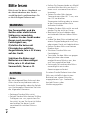 2
2
-
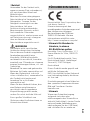 3
3
-
 4
4
-
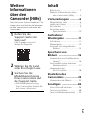 5
5
-
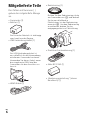 6
6
-
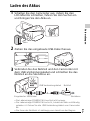 7
7
-
 8
8
-
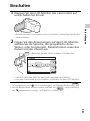 9
9
-
 10
10
-
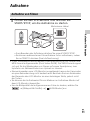 11
11
-
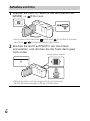 12
12
-
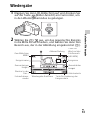 13
13
-
 14
14
-
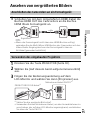 15
15
-
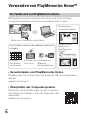 16
16
-
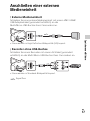 17
17
-
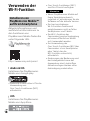 18
18
-
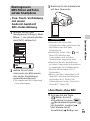 19
19
-
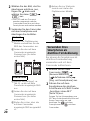 20
20
-
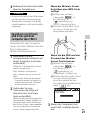 21
21
-
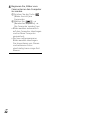 22
22
-
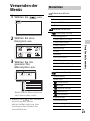 23
23
-
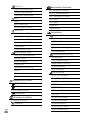 24
24
-
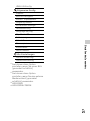 25
25
-
 26
26
-
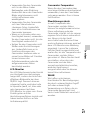 27
27
-
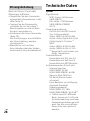 28
28
-
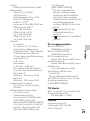 29
29
-
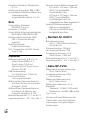 30
30
-
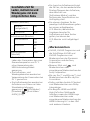 31
31
-
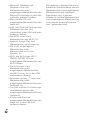 32
32
-
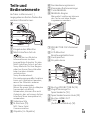 33
33
-
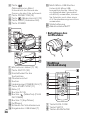 34
34
-
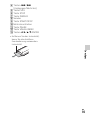 35
35
-
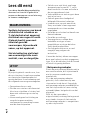 36
36
-
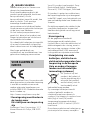 37
37
-
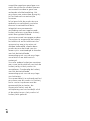 38
38
-
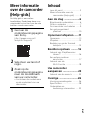 39
39
-
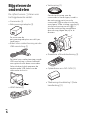 40
40
-
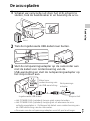 41
41
-
 42
42
-
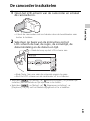 43
43
-
 44
44
-
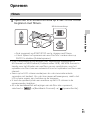 45
45
-
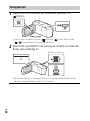 46
46
-
 47
47
-
 48
48
-
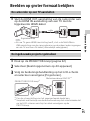 49
49
-
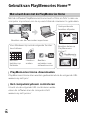 50
50
-
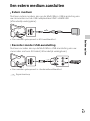 51
51
-
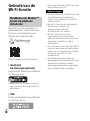 52
52
-
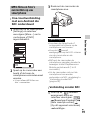 53
53
-
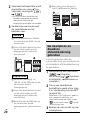 54
54
-
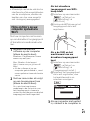 55
55
-
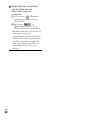 56
56
-
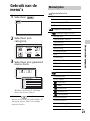 57
57
-
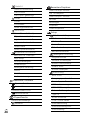 58
58
-
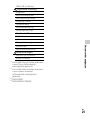 59
59
-
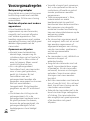 60
60
-
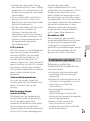 61
61
-
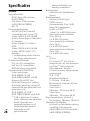 62
62
-
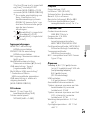 63
63
-
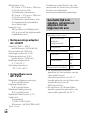 64
64
-
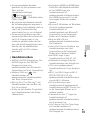 65
65
-
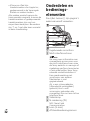 66
66
-
 67
67
-
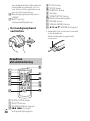 68
68
-
 69
69
-
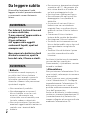 70
70
-
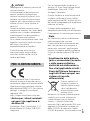 71
71
-
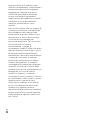 72
72
-
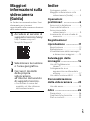 73
73
-
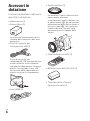 74
74
-
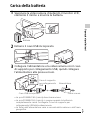 75
75
-
 76
76
-
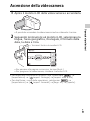 77
77
-
 78
78
-
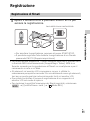 79
79
-
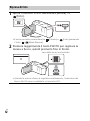 80
80
-
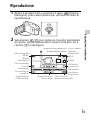 81
81
-
 82
82
-
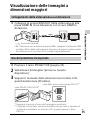 83
83
-
 84
84
-
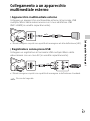 85
85
-
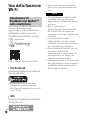 86
86
-
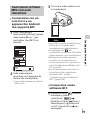 87
87
-
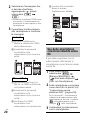 88
88
-
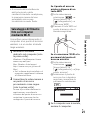 89
89
-
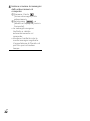 90
90
-
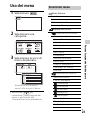 91
91
-
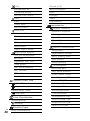 92
92
-
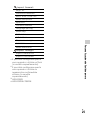 93
93
-
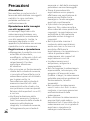 94
94
-
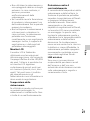 95
95
-
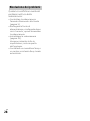 96
96
-
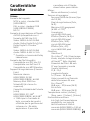 97
97
-
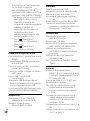 98
98
-
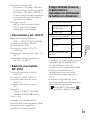 99
99
-
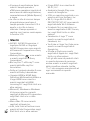 100
100
-
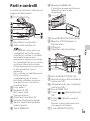 101
101
-
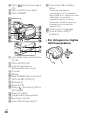 102
102
-
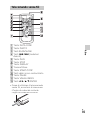 103
103
-
 104
104
-
 105
105
-
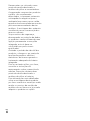 106
106
-
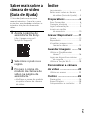 107
107
-
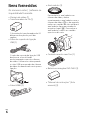 108
108
-
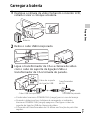 109
109
-
 110
110
-
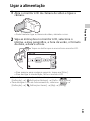 111
111
-
 112
112
-
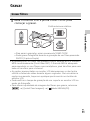 113
113
-
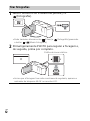 114
114
-
 115
115
-
 116
116
-
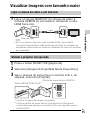 117
117
-
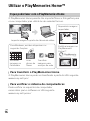 118
118
-
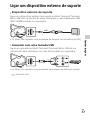 119
119
-
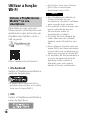 120
120
-
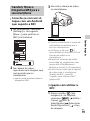 121
121
-
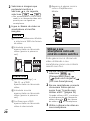 122
122
-
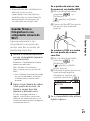 123
123
-
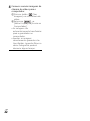 124
124
-
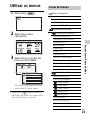 125
125
-
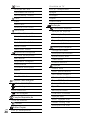 126
126
-
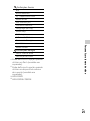 127
127
-
 128
128
-
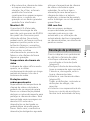 129
129
-
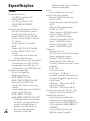 130
130
-
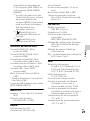 131
131
-
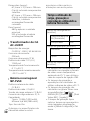 132
132
-
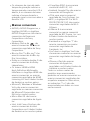 133
133
-
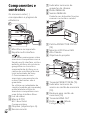 134
134
-
 135
135
-
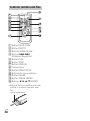 136
136
-
 137
137
-
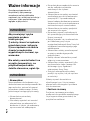 138
138
-
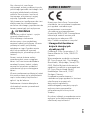 139
139
-
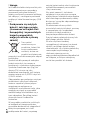 140
140
-
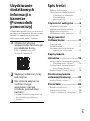 141
141
-
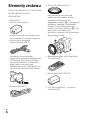 142
142
-
 143
143
-
 144
144
-
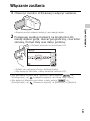 145
145
-
 146
146
-
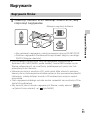 147
147
-
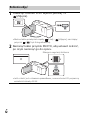 148
148
-
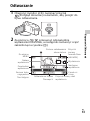 149
149
-
 150
150
-
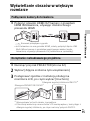 151
151
-
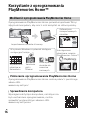 152
152
-
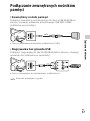 153
153
-
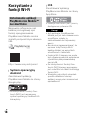 154
154
-
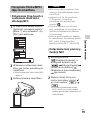 155
155
-
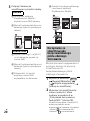 156
156
-
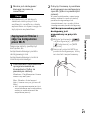 157
157
-
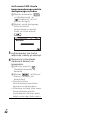 158
158
-
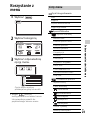 159
159
-
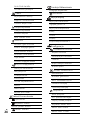 160
160
-
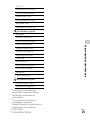 161
161
-
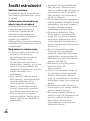 162
162
-
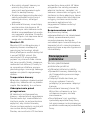 163
163
-
 164
164
-
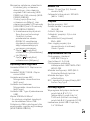 165
165
-
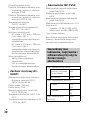 166
166
-
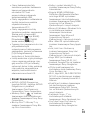 167
167
-
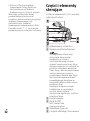 168
168
-
 169
169
-
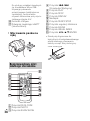 170
170
-
 171
171
-
 172
172
-
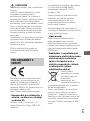 173
173
-
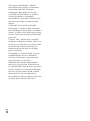 174
174
-
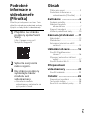 175
175
-
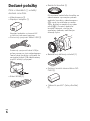 176
176
-
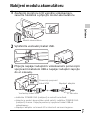 177
177
-
 178
178
-
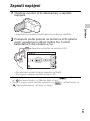 179
179
-
 180
180
-
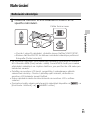 181
181
-
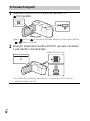 182
182
-
 183
183
-
 184
184
-
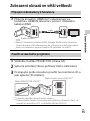 185
185
-
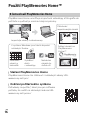 186
186
-
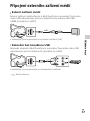 187
187
-
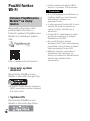 188
188
-
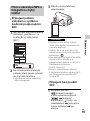 189
189
-
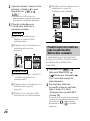 190
190
-
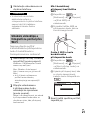 191
191
-
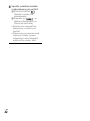 192
192
-
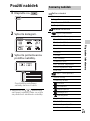 193
193
-
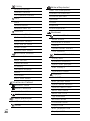 194
194
-
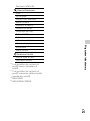 195
195
-
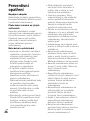 196
196
-
 197
197
-
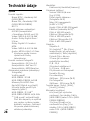 198
198
-
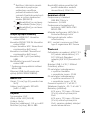 199
199
-
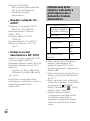 200
200
-
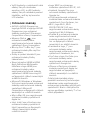 201
201
-
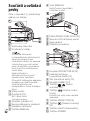 202
202
-
 203
203
-
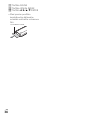 204
204
-
 205
205
-
 206
206
-
 207
207
Sony HDR-PJ820 Instrukcja obsługi
- Kategoria
- Kamery
- Typ
- Instrukcja obsługi
w innych językach
- čeština: Sony HDR-PJ820 Návod k obsluze
- italiano: Sony HDR-PJ820 Manuale del proprietario
- Deutsch: Sony HDR-PJ820 Bedienungsanleitung
- português: Sony HDR-PJ820 Manual do proprietário
- Nederlands: Sony HDR-PJ820 de handleiding
Powiązane artykuły
-
Sony FDR-AXP33 Instrukcja obsługi
-
Sony HDR-PJ540E Instrukcja obsługi
-
Sony HDR-CX670 Instrukcja obsługi
-
Sony FDR-AX53 + BAG + 16GB Instrukcja obsługi
-
Sony HDR-CX485 Instrukcja obsługi
-
Sony FDR-AX700 Instrukcja obsługi
-
Sony ILCE-9 Instrukcja obsługi
-
Sony ILCA 99M2 Instrukcja obsługi
-
Sony MDR-1ADAC instrukcja
-
Sony HDR-MV1 Instrukcja obsługi